Indice de contenidos
INSTALACIÓN DEL MÓDULO
CONFIGURACIÓN DEL MÓDULO SEPA

ACTIVACIÓN DEL MÓDULO
Deberemos acceder a la configuración de los módulos, módulos complementarios y, una vez allí, activar el modulo SEPA.
CONFIGURACIÓN DEL MÓDULO
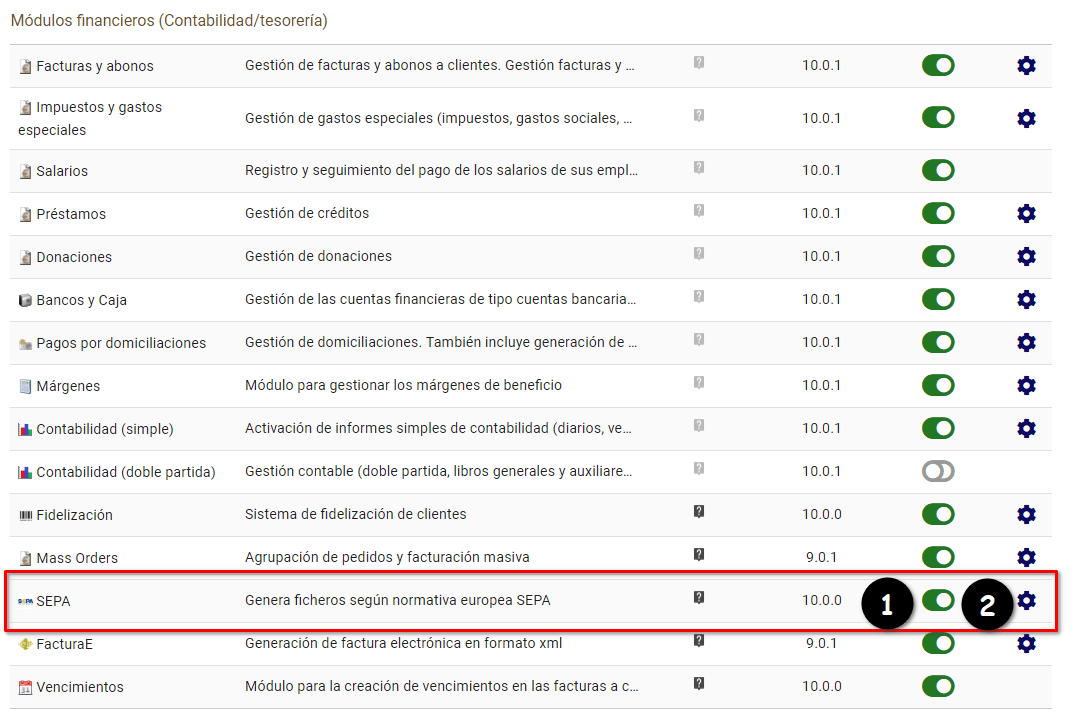
1) Una vez que los archivos están instalados o subidos a Dolibarr, el módulo se activa en módulos de Dolibarr en la pestaña de “SEPA”.
2) A continuación, debemos de configurar el módulo y para especificar la configuración según sus preferencias, debe hacer clic en el botón de configuración.
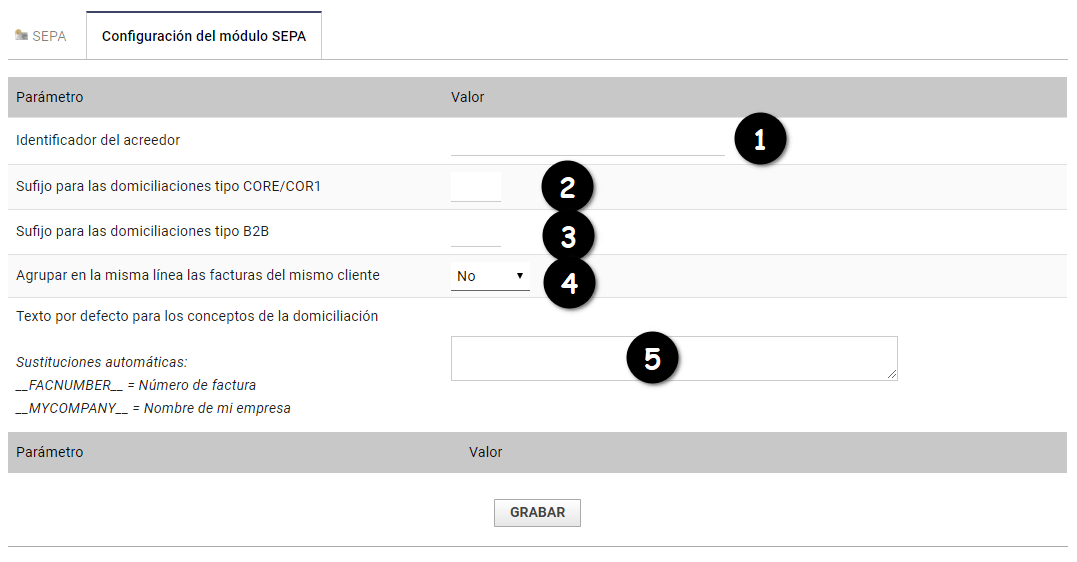
1) Identificador del acreedor: Aquí deberemos introducir nuestro identificador como acreedor. Normalmente lo facilitará nuestra entidad bancaria.
2) Sufijo a utilizar en el identificador del acreedor cuando la domiciliación sea de tipo CORE/COR1.
3) Sufijo a utilizar en el identificador del acreedor cuando la domiciliación sea de tipo B2B.
4) Para agrupar en la misma linea las facturas de un mismo cliente.
5) Automatización de número de factura o nombre de la empresa
Nota: En caso de dejarse en blanco los campos (2) y (3) se utilizará el identificador del acreedor tal y como esté introducido en el campo (1).
USO DEL MÓDULO
UTILIZACIÓN DEL MÓDULO
Este módulo permite la creación de archivos según la normativa europea SEPA(Single European Payment Area), listos para enviar a su banco a través de su intranet (oficina virtual), de esta forma nos evitaremos tener que rellenar de forma manual todas las líneas de una remesa bancaria.
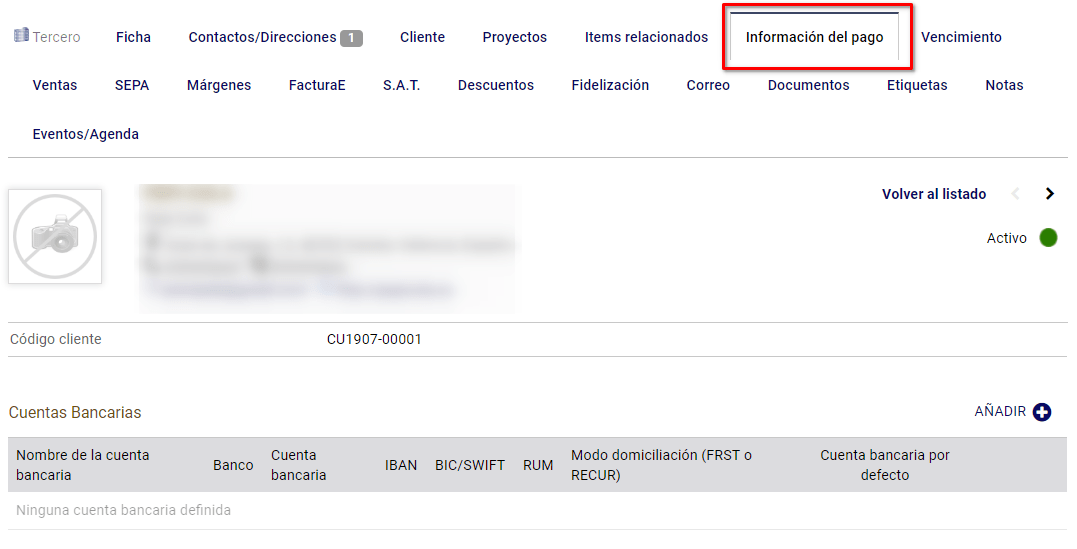
Es esencial para un buen funcionamiento del módulo, que los clientes a los que se quiera domiciliar tienen que tener definida cuenta bancaria en su ficha. Será necesario que esté definido el IBAN, BIC, así como el titular de la cuenta.
CREAR EL MANDATO DEL CLIENTE
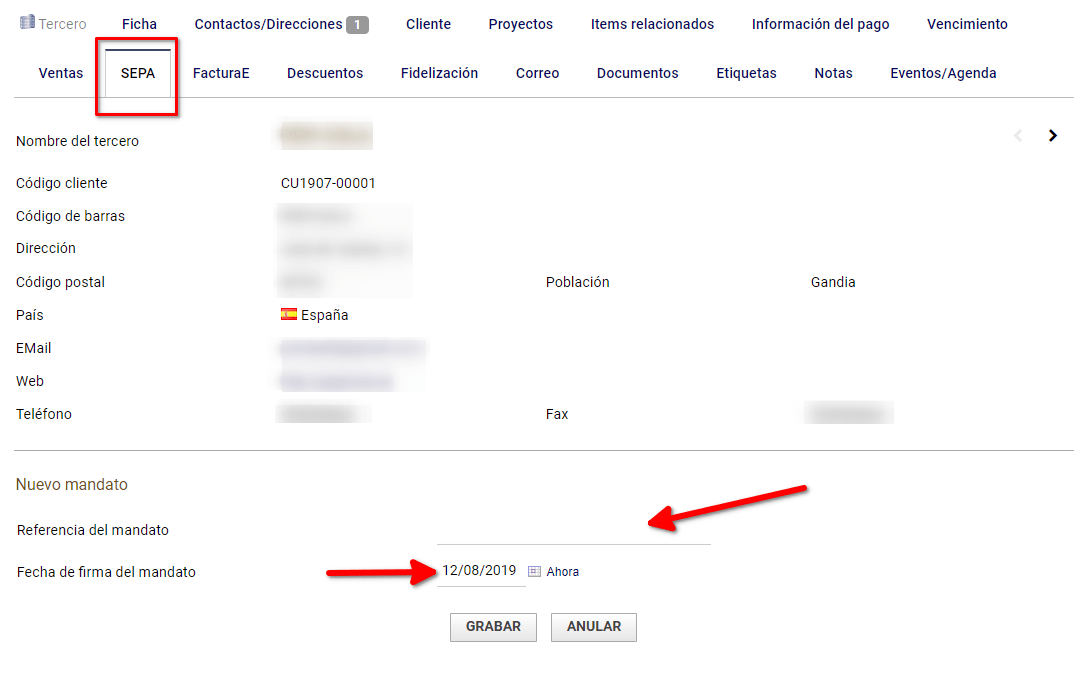
En la ficha del cliente, pestaña SEPA, deberemos introducir los datos del mandato firmado por nuestro cliente. Tras pulsar sobre el botón Nuevo mandato, deberemos introducir la referencia del mandato (usualmente se usa el CIF/NIF del cliente) y la fecha en que se firmó el mandato, esto es la fecha en que nos autorizó a realizar domiciliaciones en su cuenta. Cuando todos los datos estén listos, pulsaremos sobre Grabar.
Nota: En España, para el caso de clientes antiguos, se tomará como fecha de firma del mandato el 31-10-2009.
GENERACIÓN FICHERO SEPA
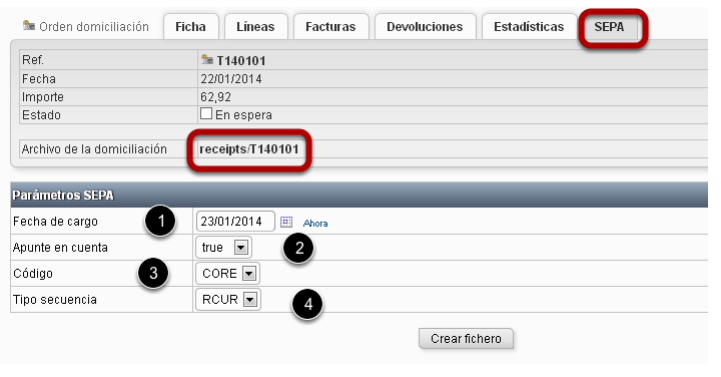
Una vez generada la domiciliación, en la ficha de la domiciliación, pestaña SEPA veremos lo siguiente:
1) Fecha de cargo: Esta es la fecha en que se cargará la domiciliación en las cuentas de los clientes.
2) Apunte en cuenta: Podremos seleccionar si queremos que se realice un apunte en cuenta por cada lineas o uno global. Con el valor ‘true’ se realizará un apunte global.
3) Código: Podremos selccionar si queremos aplicar el esquema CORE, COR1 o B2B.
4) Tipo secuencia: Podremos seleccionar el tipo de secuencia (RCUR, FRST, FNAL, OOFF).
Una vez todos los datos estén correctos, pulsaremos sobre Crear fichero. Podremos descargarnos el fichero pulsando sobre el enlace correspondiente.
UTILIZACIÓN DE LAS DOMICILIACIONES
CREAR UNA FACTURA
1) Crear la factura, escogiendo como forma de pago Domiciliación.
2) Una vez se valide la factura, ir a su pestaña Domiciliaciones y hacer clic en el botón Realizar petición de domiciliación.
REALIZAR UNA DOMICILIACIÓN
1) Ir al menú Bancos->Domiciliaciones->Nueva Domiciliación Aparecerá una ficha con la siguiente información: Nº de facturas pendientes de domiciliación y cantidad a domiciliar
2) Haremos clic en el botón Domiciliar todas La domiciliación estará dada de alta.
PROCESAR UNA DOMICILIACIÓN
1) Ir al menú Bancos->Domiciliaciones->Ordenes domiciliadas y seleccionar la domiciliación que hemos creado según las indicaciones de “REALIZAR UNA DOMICILIACIÓN”.
2) Desde su ficha, descargaremos el archivo de la domiciliación para poder enviarlo al banco, haciendo clic en el link receipts/Txxxxx (donde xxxx es el número de la domiciliación)
3) Enviaremos el archivo descargado de la domiciliación al banco por el método acordado con este. 3.- Una vez enviado, volveremos a la ficha de la domiciliación (paso 1) y rellenaremos los datos del envío de la misma (fecha, método), seguidamente haremos clic en el botón examinar y seleccionaremos el archivo bajado anteriormente. Haremos clic en el botón Enviar
4) Solo nos queda esperar a que el banco nos abone la domiciliación. Cuando esto ocurra volveremos a la domiciliación y le indicaremos la fecha de abono, a continuación haremos clic en Abonar.
DEVOLUCIONES DE RECIBOS
En el caso que alguna factura de la domiciliación nos sea devuelta, realizaremos lo siguiente:
1) Iremos al menú Bancos/Cajas->Domiciliaciones->Ordenes domiciliadas y escogeremos la domiciliación donde se encuentre esta factura, cliquearemos en su pestaña Líneas y seleccionaremos la línea de la factura devuelta, seguidamente haremos clic en el botón Emitir una devolución y rellenaremos los datos que nos pide:
– Fecha de la devolución
– Motivo de la devolución
– Y a modo informativo, si facturamos o no al cliente los gastos ocasionados, que no implicará ninguna acción por parte de dolibarr.
